Если вы хотите обыграть ваши снимки, видео или stories за счёт цветовых градиентов, но не знаете, как это сделать на своём смартфоне, то эта публикация поможет воплотить творческую задумку в жизнь.
Итак, градиент цвета — это плавный переход от одного оттенка к другому. Эффект широко применяется в графическом дизайне и является неотъемлемой частью современного визуального языка.
Это может быть прогрессия одного единственного цвета (растяжка от светлого оттенка к тёмному), либо же в ход идут сразу несколько цветов, сочетающихся по температуре и яркости.
О том, как с помощью мобильных приложений (iOs, Android) сделать градиентный фон для «историй», добавить многоцветный задний план к видео или же градиент на изображение, — смотрите под катом.

ВИДЕО ПО ТЕМЕ: 🎥 Как сделать аватар с радужным окаймлением или градиентным фоном
ВАЖНО: друзья, vimeo в последнее время выкидывает коленца и виснет. если видео не загружается быстро, подождите 3-5 секунд и нажмите на иконку play несколько раз.
1 PICSART. Создать линейные градиенты здесь можно посредством удобного Цветового круга. Для этого нужно выбрать Effects > Поп-арт > Градиенты.
Предусмотрена функция изменения режима наложения «слоя», что позволяет привнести экспериментальное начало в процесс редактирования фото.
Вы можете создать градиентный эффект поверх готового снимка, или, изначально загрузив белый фон, создать «подложку» для ваших stories.
2 SKETCHBOOK. Одно из наиболее удобных приложений для заливки градиента поверх фотографий и рисунков, на мой взгляд. С помощью «Стилей рисования» можно создавать нескучный колорблок, градиенты внутри геометрических фигур, цветовые растяжки, уходящие в прозрачность, и градиенты внутри других градиентов (ну вы поняли).
Для этого находим иконку «Циркуль — Линейка» > Заливка > Линейная заливка. В произвольном месте нажмите на экран. Появится базовый ахроматический градиент, расположение и угол которого при необходимости можно изменить.
Так, линия градиента обычно состоит из трёх цветовых точек. Чтобы выбрать другие цвета необходимо:
- нажать на одну из точек (вверху, внизу или в центре);
- далее — Меню (круглая иконка внизу в центре приложения);
- открыть Цветовой круг;
- выбрать любой понравившийся цвет, либо подобрать уже готовые сочетания из палитры Copic.
Повторить то же самое со второй и третьей цветовыми точками (как это сделать, я постаралась наглядно показать в видео — 0:49 секунда).
Есть возможность перемещения слоя, а также копирования и изменения Режима смешения слоя и его прозрачности.
3 INSTORIES. В программе можно создать «живые» stories посредством добавления анимационных эффектов к фото, видео и тексту, а также музыки и динамичных графических элементов.
Также есть набор готовых градиентов (>20 шт.), которые можно выбрать в одноимённой вкладке.
4 INSHOT. Одно из лучших приложений для монтажа видео. Однако есть и небольшая библиотека градиентов (16 шт.), которые можно использовать в качестве самостоятельного фона (например, для stories), либо же в качестве «задника» для фото и видео.
Для этого загружаем любое изображение или ролик, уменьшаем его размер (вкладка Размер > Зум), после чего выбираем Задний план. Если нужен только градиент, то убираем верхнее фото или видео за границы монтажной области движением пальца.
Кстати, при желании библиотеку Фонов можно «пополнить», загрузив в приложение любой другой градиент (созданный, например, заранее в вышеупомянутом SKETCHBOOK), что расширит возможности для постобработки видео и снимков.
UPD от 01.10.2020
Ещё одним неплохим приложением для создания градиентов является A DESIGN KIT (ios). Оно выделяется тем, что здесь, помимо библиотеки готовых фонов (представлена слева на коллаже), можно также создавать необычные надписи от руки и вбивать печатный текст с градиентным эффектом.
Цвет и расположение готовой надписи можно редактировать. Для этого, когда надпись уже будет нанесена поверх изображения, нажмите сначала на «✔» (в верхнем правом углу), после «тапните» по надписи повторно. В открывшемся меню выбирайте иконки разных цветов — изменения сразу будут отображаться на вашем фото.
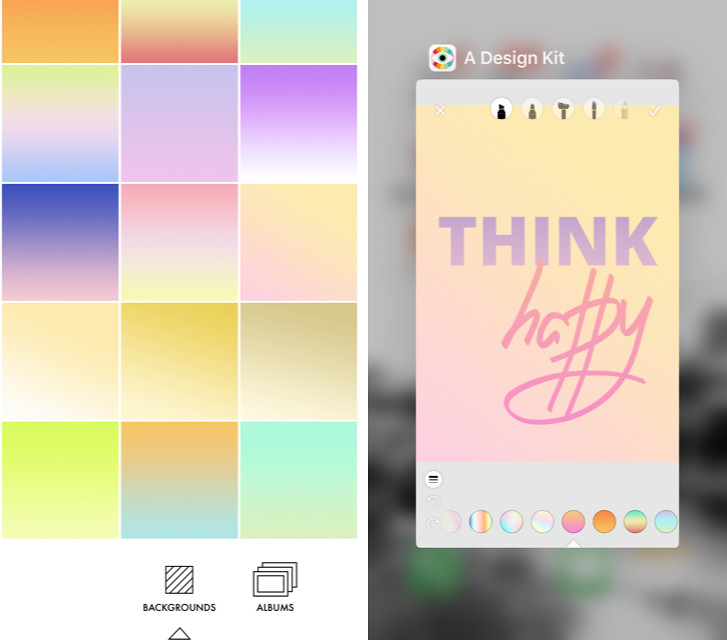
иллюстрация: юлия калмыкова
я в соцсетях: vk pn
ИНТЕРЕСНОЕ НА САЙТЕ:
🎥 Как без фотошопа добавить облака на фото?*
🎥 Мобильная обработка: эффект спрятанных букв
Лайтрум на ходу: набор пресетов «Дымчатая пастель»
🎥 Скетчи на ходу: создание иллюстраций и видеоразбор SketchBook
🎥 Живое присутствие: 4 приложения для анимированных историй
Лайтрум на ходу: 10 пресетов, которые подвигнут на творческий поиск
🎥 Селфи на ходу: 4 приложения для создания ваших лучших автопортретов
🎥 Магический реализм: приложения для создания бликов, мерцания, боке
🎥 Фотошоп на ходу: 3 способа создать эффект хроматизма на фото и видео
🎥 Игра цвета: как сделать выборочную цветокоррекцию на смартфоне
🎥 Идеальное несовершенство: царапины, потёртости и пыль на фото
🎥 6 приложений для создания засветов и пятен в стиле film burn
🎥 Азы лайтрума: установка и настройка пресетов
Спасибо за статью, очень помогла
Лидия, добрый вечер (вернее, уже ночь), мне очень приятно, что вы нашли время оставить комментарий. Это невероятно вдохновляет на поиски новых тем для материалов и развитие блога. Спасибо вам!